カーソルでWindows10の黒い画面を修正[100%動作]
公開: 2019-01-27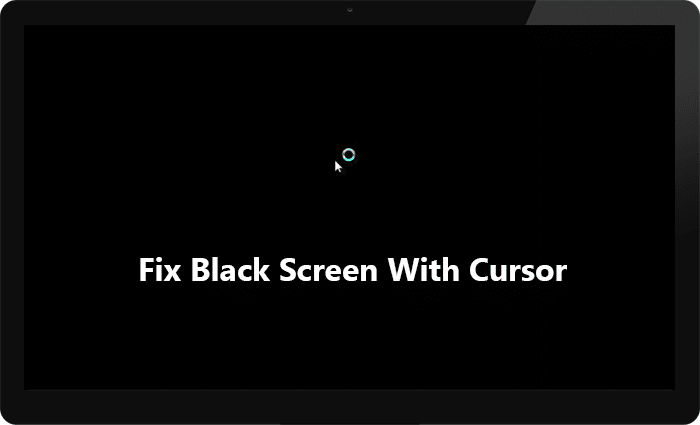
カーソルでWindows10の黒い画面を修正する:起動後にラップトップまたはPCの画面が突然真っ暗になり、ログイン画面にアクセスできないというこの問題に直面している場合は、今日は心配しないでください。この問題を修正してください。 PCを起動すると、通常は起動し、Windows 10のログイン画面が表示されますが、この場合、Windowsのロゴが付いたBIOS画面が表示されますが、その後は、マウスカーソルが付いた黒い画面のみが表示されます。
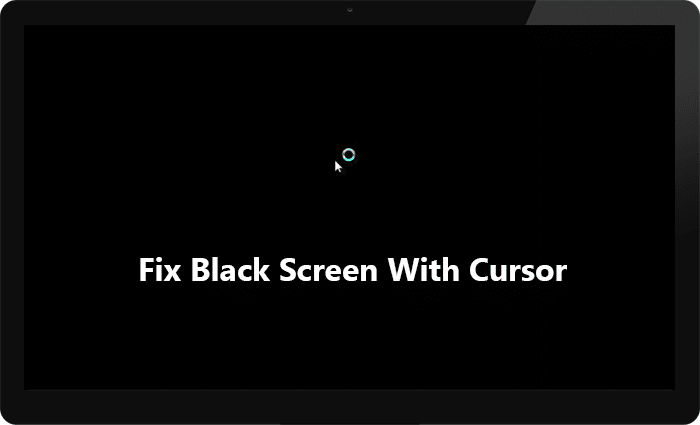
黒い画面ではマウスの左クリックまたは右クリックは機能しません。あまり使用されない黒い画面でのみマウスポインタをドラッグできます。 キーボードも黒い画面で応答しません。Ctrl+ Alt + DelまたはCtrl + Shift + Escを押しても何も起こりません。基本的に、何も機能せず、黒い画面でスタックします。 あなたができる唯一のことはあなたのPCを強制的にシャットダウンしてそれをオフにすることです。
破損した、互換性のない、または古いディスプレイドライバ、破損したWindowsまたはシステムファイル、バッテリーの残量などが原因である可能性があるため、この問題の特別な原因はありません。セーフモードで起動しようとすると、読み込み時に再びスタックします。ファイル画面が表示され、マウスカーソルで黒い画面が再び表示されます。 とにかく、時間を無駄にすることなく、以下にリストされているトラブルシューティングガイドの助けを借りて、カーソルでWindows10の黒い画面を修正する方法を見てみましょう。
コンテンツ
- カーソルでWindows10の黒い画面を修正
- Windowsにログインできる場合は、次の手順を試してください。
- 方法1:ラップトップの電源をリセットする
- 方法2:ディスプレイを切り替える
- 方法3:グラフィックカードドライバをアンインストールする
- 方法4:グラフィックカードドライバーを更新する
- 方法5:高速起動を無効にする
- 方法6:統合グラフィックカードを無効にする
- 方法7:組み込みのWindows管理者アカウントをアクティブ化する
- 方法8:BIOSを更新します
- 方法8:PCをリセットする
- 方法9:修復インストールWindows 10
- Windowsにログインできない場合は、次の手順に従ってください。
- 方法1:スタートアップ/自動修復を実行する
- 方法2:システムの復元を実行する
- 方法3:SFCとCHKDSKを実行する
- 方法4:DISMを実行する
- 方法5:低解像度ビデオを有効にする
カーソルでWindows10の黒い画面を修正
何か問題が発生した場合に備えて、必ず復元ポイントを作成してください。
Windowsにログインできる場合は、次の手順を試してください。
Windowsにアクセスするには、コンピュータをセーフモードとネットワークで再起動してから、以下の方法に従う必要があります。
方法1:ラップトップの電源をリセットする
最初に試すべきことは、ラップトップからバッテリーを取り外してから、他のすべてのUSBアタッチメント、電源コードなどを抜くことです。それが終わったら、電源ボタンを15秒間押し続けてから、もう一度バッテリーを挿入して、バッテリーを再度充電し、カーソルの問題でWindows10の黒い画面を修正できるかどうかを確認します。

方法2:ディスプレイを切り替える
1.Windowsキー+ Pを押してプロジェクトメニューを開きます。
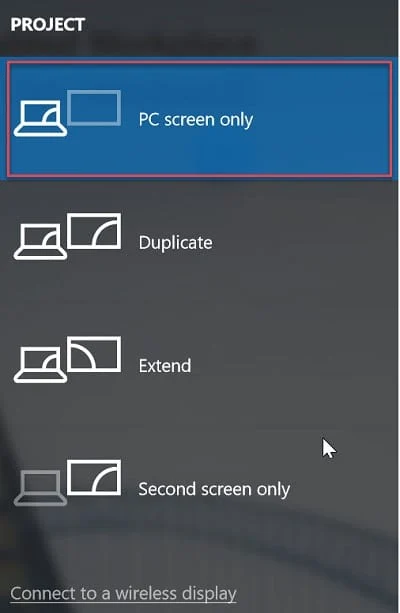
2.画面が黒いため、プロジェクトメニューが表示されません。これは完全に正常なことですのでご安心ください。
3.上矢印キーまたは下矢印キーを数回押して、Enterキーを押す必要があります。
4.画面が表示されず、まだ黒い画面が表示されない場合は、上記の手順を数回繰り返す必要があります。
注: Windowsアカウントがパスワードで保護されている場合は、スペースバーを押してからパスワードを入力し、Enterキーを押す必要があります。 完了すると、上記の手順を実行できるのはあなただけになります。 これは黒い画面で行うため、注意が必要な場合があります。成功するまでに数回試す必要がある場合があります。
方法3:グラフィックカードドライバをアンインストールする
1.セーフモードでWindowsキー+ Rを押し、次にdevmgmt.mscと入力し、Enterキーを押してデバイスマネージャーを開きます。

2.ディスプレイアダプタを展開し、統合されたディスプレイアダプタを右クリックして、アンインストールを選択します。
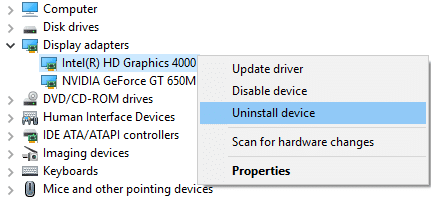
3.専用のグラフィックカードがある場合は、それを右クリックして[無効にする]を選択します。
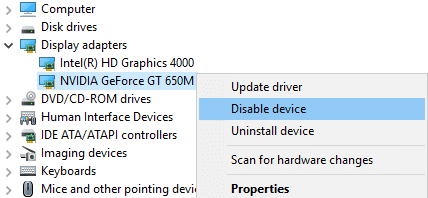
4. [デバイスマネージャー]メニューから[アクション]をクリックし、[ハードウェアの変更をスキャン]をクリックします。
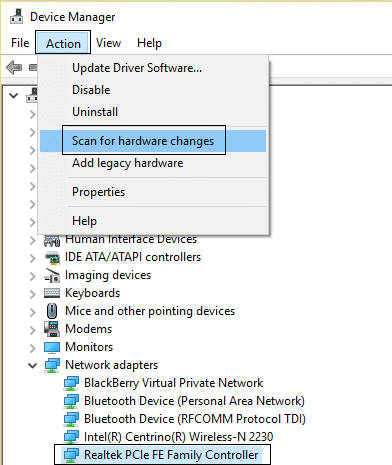
5. PCを再起動し、カーソルでWindows10の黒い画面を修正できるかどうかを確認します。
方法4:グラフィックカードドライバーを更新する
デバイスマネージャを使用してグラフィックドライバを手動で更新する
1.Windowsキー+ Rを押し、次にdevmgmt.mscと入力し、Enterキーを押してデバイスマネージャーを開きます。

2.次に、[ディスプレイアダプタ]を展開し、グラフィックカードを右クリックして、[有効にする]を選択します。
![Nvidiaグラフィックカードを右クリックして、[有効にする]を選択します](/uploads/article/431/8kc2QGKP6TBPjju0.png)
3.これをもう一度行ったら、グラフィックカードを右クリックして、[ドライバの更新]を選択します。
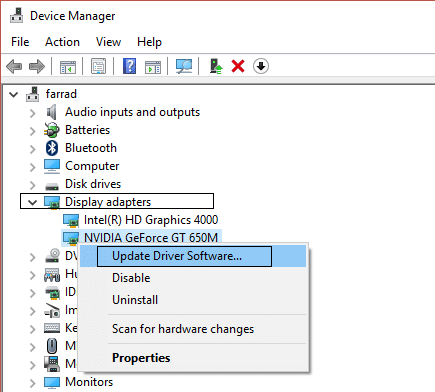
4.「更新されたドライバソフトウェアを自動的に検索する」を選択し、プロセスを終了させます。
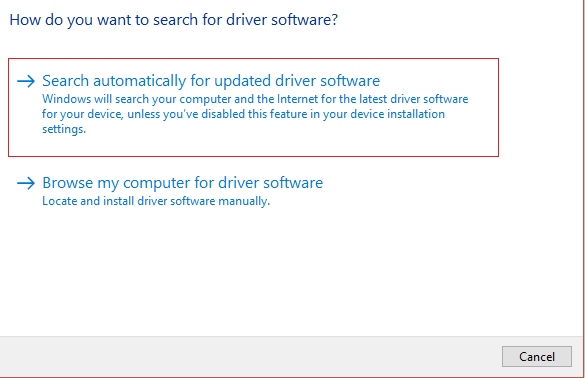
5.上記の手順が問題の修正に役立った場合は、非常に良いですが、そうでない場合は続行します。
6.もう一度グラフィックカードを右クリックして「ドライバの更新」を選択しますが、今度は次の画面で「コンピュータを参照してドライバソフトウェアを探します」を選択します。 「「
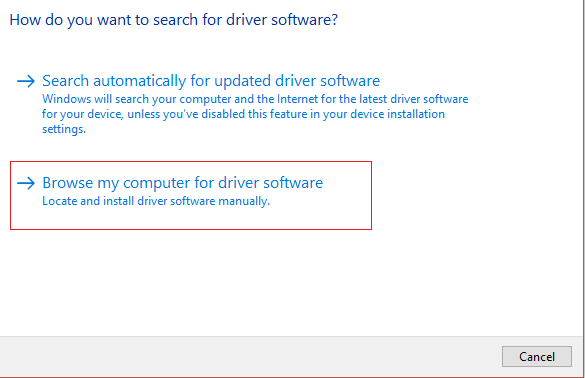
7.次に、「コンピューターで使用可能なドライバーのリストから選択させてください」を選択します。
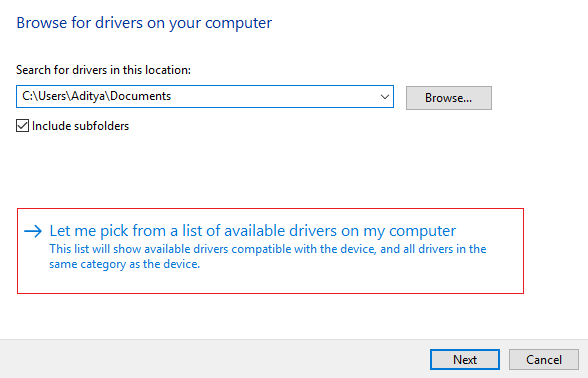
8.最後に、リストから最新のドライバーを選択し、 [次へ]をクリックします。
9.上記のプロセスを終了し、PCを再起動して変更を保存します。
統合グラフィックカード(この場合はIntel)の場合と同じ手順に従って、ドライバーを更新します。 カーソルでWindows10の黒い画面を修正できるかどうかを確認します。修正できない場合は、次の手順に進みます。
メーカーのウェブサイトからグラフィックスドライバーを自動的に更新
1.Windowsキー+ Rを押し、ダイアログボックスに「 dxdiag 」と入力してEnterキーを押します。
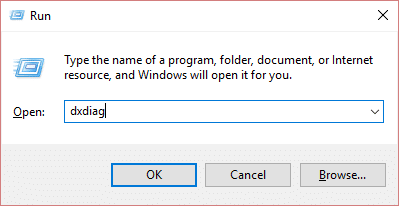
2.その後、表示タブを検索します(1つは統合グラフィックカード用、もう1つはNvidia用の2つの表示タブがあります)。表示タブをクリックして、グラフィックカードを見つけます。
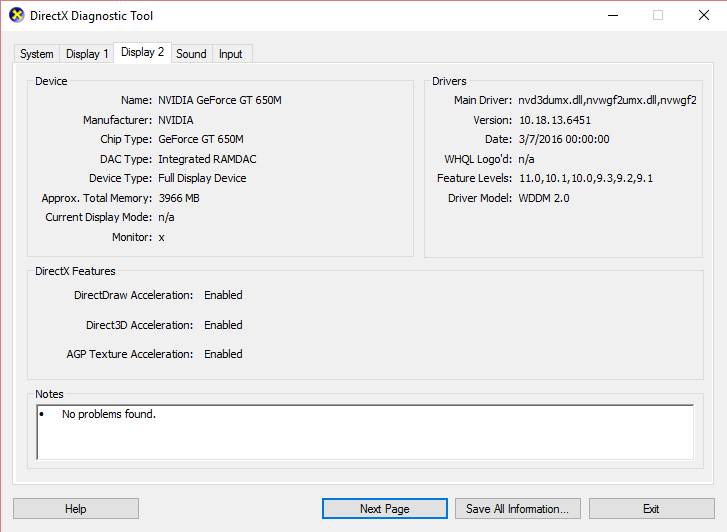
3.次に、NvidiaドライバーのダウンロードWebサイトにアクセスし、見つけた製品の詳細を入力します。
4.情報を入力した後、ドライバーを検索し、[同意する]をクリックしてドライバーをダウンロードします。
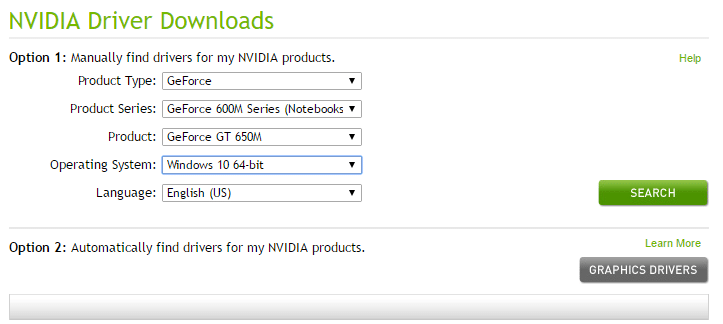
5.ダウンロードが正常に完了したら、ドライバーをインストールすると、Nvidiaドライバーが手動で正常に更新されます。
方法5:高速起動を無効にする
1.Windowsキー+ Rを押してから、controlと入力し、Enterキーを押してコントロールパネルを開きます。
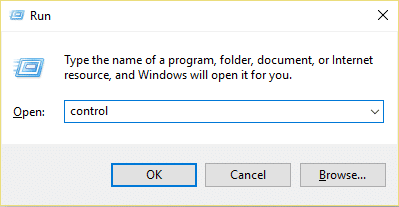
2. [ハードウェアとサウンド]をクリックしてから、[電源オプション]をクリックします。
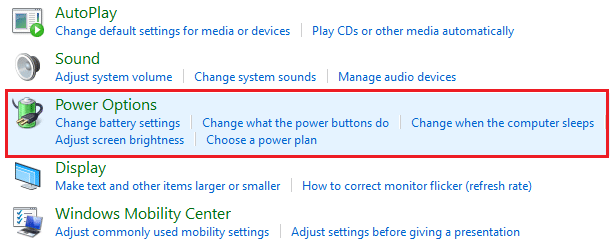
3.次に、左側のウィンドウペインから「電源ボタンの機能を選択します」を選択します。 「「
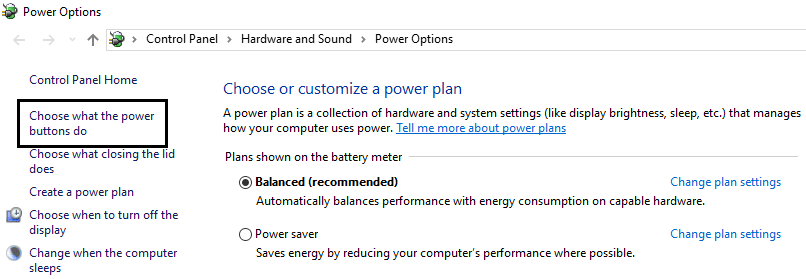
4.「現在利用できない設定を変更する」をクリックします。 「「
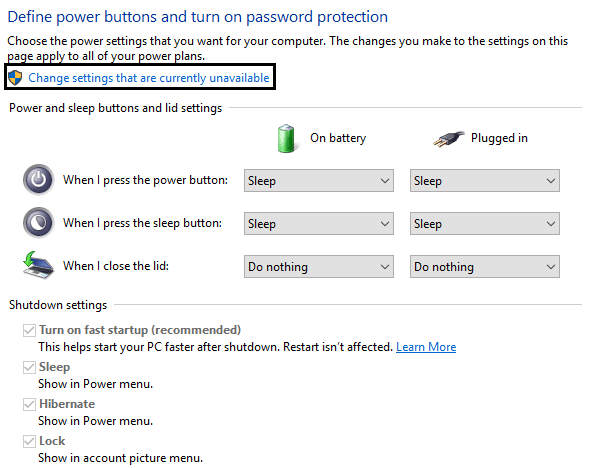
5. [高速起動をオンにする]のチェックを外し、[変更を保存]をクリックします。
![[高速起動をオンにする]のチェックを外します](/uploads/article/431/fzyzxZQuyVaiRGGs.png)
再起動後、カーソルの問題でWindows 10の黒い画面を修正できるかどうかを確認します。修正できない場合は、次の方法に進みます。
方法6:統合グラフィックカードを無効にする
1.Windowsキー+ Rを押してから、 devmgmt.mscと入力し、Enterキーを押してデバイスマネージャーを開きます。

2.ディスプレイアダプタを展開し、 Intel HD Graphicsを右クリックして、[無効にする]を選択します。
![Intel HDグラフィックスを右クリックし、[無効にする]を選択します](/uploads/article/431/UUznjXhyZbOUrsok.png)
3. PCを再起動して変更を保存し、カーソルの問題でWindows10の黒い画面を修正できるかどうかを確認します。
方法7:組み込みのWindows管理者アカウントをアクティブ化する
組み込みの管理者アカウントはデフォルトでは非アクティブであり、PCへの完全な無制限アクセスがあります。 組み込みの管理者アカウントはローカルアカウントであり、このアカウントとユーザーの管理者アカウントの主な違いは、組み込みの管理者アカウントはUACプロンプトを受信しないのに対し、他のアカウントは受信することです。 ユーザーの管理者アカウントは昇格されていない管理者アカウントですが、組み込みの管理者アカウントは昇格された管理者アカウントです。 時間を無駄にすることなく、組み込みの管理者アカウントを有効にする方法を見てみましょう。

方法8:BIOSを更新します
BIOSアップデートの実行は重要なタスクであり、問題が発生した場合はシステムに深刻な損傷を与える可能性があるため、専門家による監督をお勧めします。
1.最初のステップはBIOSバージョンを識別することです。これを行うには、 Windowsキー+ Rを押し、「 msinfo32 」(引用符なし)と入力し、Enterキーを押してシステム情報を開きます。
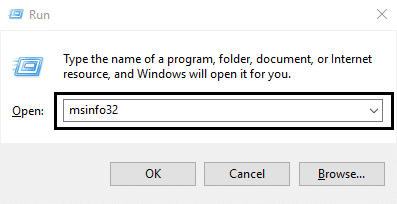
2. [システム情報]ウィンドウが開いたら、BIOSバージョン/日付を見つけて、製造元とBIOSバージョンを書き留めます。
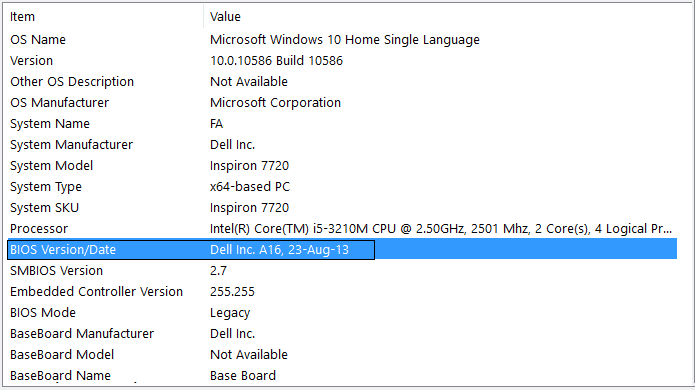
3.次に、製造元のWebサイトにアクセスします。たとえば、私の場合はDellなので、DellのWebサイトにアクセスしてから、コンピュータのシリアル番号を入力するか、自動検出オプションをクリックします。
4.表示されたドライバのリストから、BIOSをクリックして、推奨されるアップデートをダウンロードします。
注: BIOSの更新中は、コンピューターの電源を切ったり、電源から切断したりしないでください。コンピューターに害を及ぼす可能性があります。 更新中、コンピュータが再起動し、一時的に黒い画面が表示されます。
5.ファイルがダウンロードされたら、Exeファイルをダブルクリックして実行します。
6.最後に、BIOSを更新しましたが、これも可能性があります カーソルでWindows10の黒い画面を修正します。
方法8:PCをリセットする
注: PCにアクセスできない場合は、自動修復を開始するまでPCを数回再起動してください。 次に、 [トラブルシューティング]> [このPCをリセット]> [すべて削除]に移動します。
1.Windowsキー+ Iを押して[設定]を開き、[更新とセキュリティ]アイコンをクリックします。
![Windowsキー+ Iを押して[設定]を開き、[更新とセキュリティ]アイコンをクリックします](/uploads/article/431/tDVl7Bo6vxsNtrJF.png)
2.左側のメニューから[リカバリ]を選択します。
3. [このPCをリセット]で、[開始]ボタンをクリックします。
![アップデートとセキュリティで、[このPCをリセット]の下の[開始]をクリックします](/uploads/article/431/rfav2p6wAgO2jjDx.png)
4.ファイルを保持するオプションを選択します。
![ファイルを保持するオプションを選択し、[次へ]をクリックします](/uploads/article/431/vEy85kcOOkiQjGw0.jpg)
5.次の手順として、Windows10インストールメディアの挿入を求められる場合があります。
リセットまたは参照後、カーソルのあるWindows10の黒い画面の問題が解決されたかどうかを確認します。
方法9:修復インストールWindows 10
何もうまくいかない場合、この方法は確実にあなたのPCのすべての問題を修復するので、この方法は最後の手段です。 修復インストールは、インプレースアップグレードを使用して、システムに存在するユーザーデータを削除せずにシステムの問題を修復します。 したがって、この記事に従って、Windows10を簡単に修復インストールする方法を確認してください。
Windowsにログインできない場合は、次の手順に従ってください。
方法1:スタートアップ/自動修復を実行する
1. Windows 10ブータブルインストールDVDを挿入し、 PCを再起動します。
2. CDまたはDVDから起動するために任意のキーを押すように求められたら、続行するには任意のキーを押します。
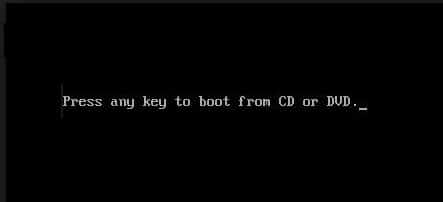
3.言語設定を選択し、[次へ]をクリックします。 左下の[コンピューターの修復]をクリックします。

4.オプション画面を選択したら、[トラブルシューティング]をクリックします。
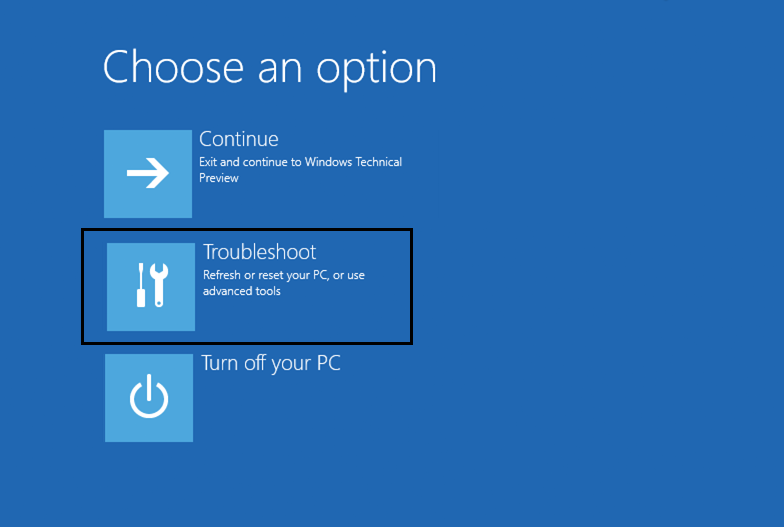
5.トラブルシューティング画面で、[詳細オプション]をクリックします。
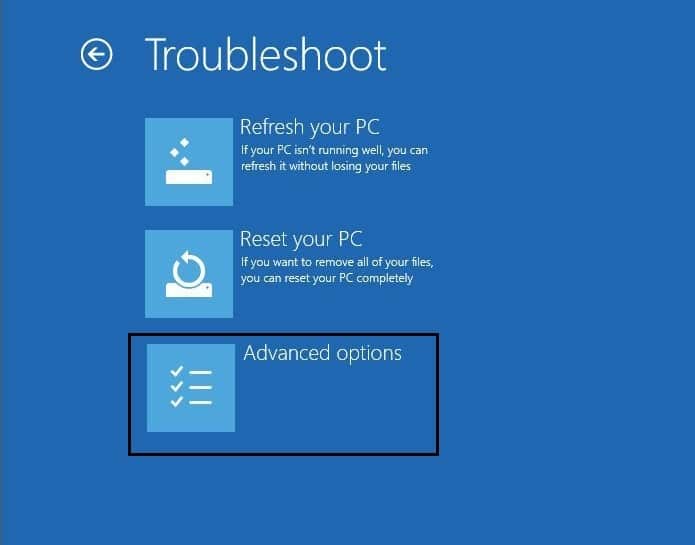
6. [詳細オプション]画面で、[自動修復]または[スタートアップ修復]をクリックします。
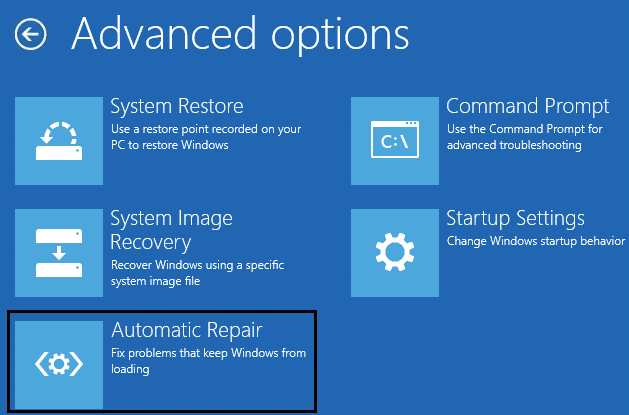
7.Windowsの自動/起動修復が完了するまで待ちます。
8.再起動すると、カーソルの問題でWindows10の黒い画面が正常に修正されます。
また、自動修復を修正する方法を読んで、PCを修復できませんでした。
方法2:システムの復元を実行する
1. Windowsインストールメディアまたはリカバリドライブ/システム修復ディスクを挿入し、言語設定を選択して、[次へ]をクリックします
2.下部にある[コンピューターの修復]をクリックします。

3.次に、[トラブルシューティング]、[詳細オプション]の順に選択します。
4 ..最後に、「システムの復元」をクリックし、画面の指示に従って復元を完了します。
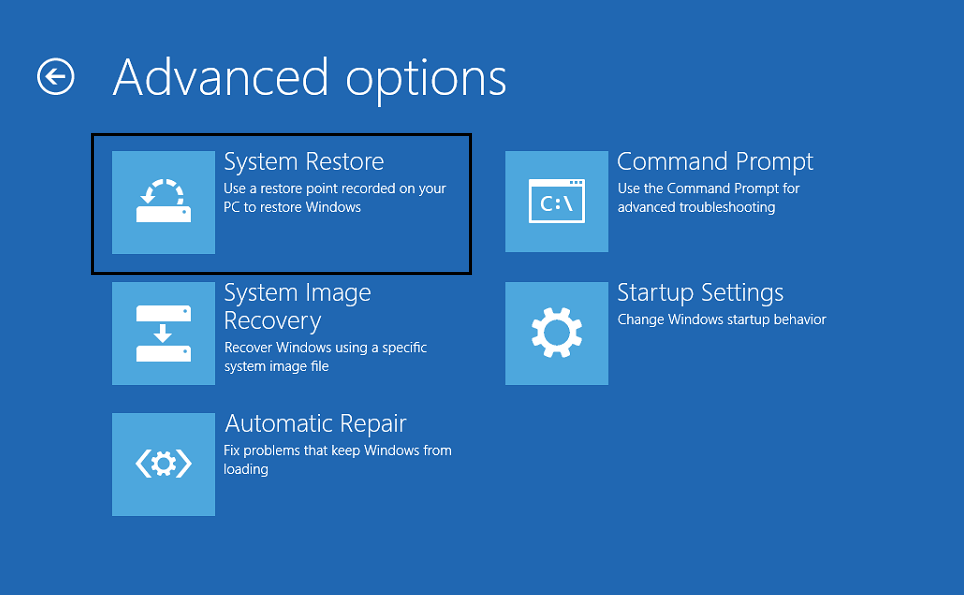
5. PCを再起動して、変更を保存します。
方法3:SFCとCHKDSKを実行する
1.上記の方法を使用して、Windowsインストールディスクを使用してコマンドプロンプトを開きます。
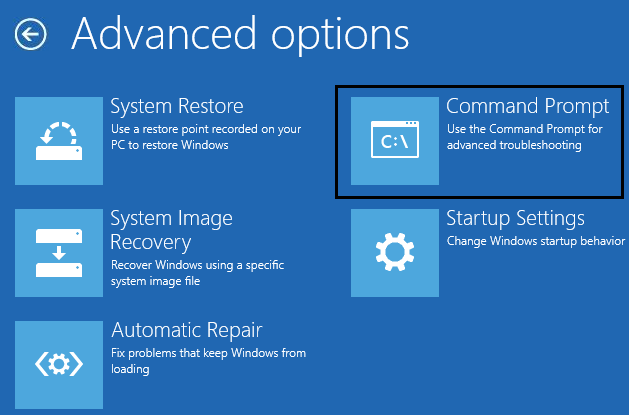
2. cmdに次のコマンドを入力し、それぞれの後にEnterキーを押します。
sfc / scannow / offbootdir = c:\ / offwindir = c:\ windows chkdsk C:/ f / r / x
注:Windowsが現在インストールされているドライブ文字を使用してください。 また、上記のコマンドC:は、チェックディスクを実行するドライブです。/fは、ドライブに関連するエラーを修正する権限をchkdskに与えるフラグを表し、/ rは、chkdskに不良セクタを検索させ、リカバリを実行させます。 / xは、プロセスを開始する前にドライブをマウント解除するようにチェックディスクに指示します。
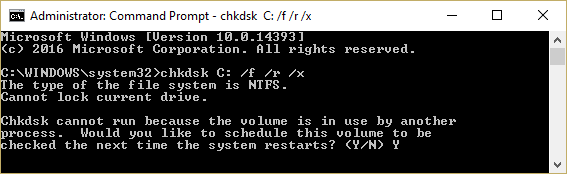
3.コマンドプロンプトを終了し、PCを再起動します。 これにより、カーソルの問題があるWindows 10の黒い画面が修正されますが、それでも問題が解決しない場合は、次の方法に進みます。
方法4:DISMを実行する
1.上記の方法を使用してコマンドプロンプトを再度開き、次のコマンドを入力します。
DISM / Online / Cleanup-Image / RestoreHealth
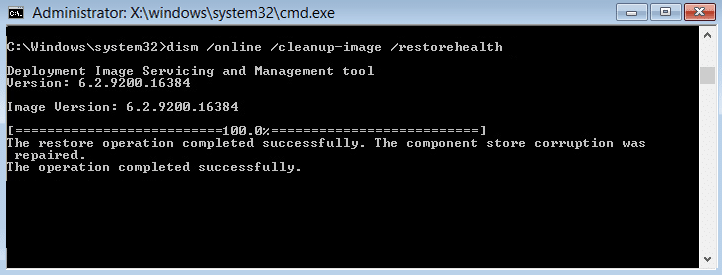
2. Enterキーを押して上記のコマンドを実行し、プロセスが完了するのを待ちます。通常、15〜20分かかります。
注:上記のコマンドが機能しない場合は、以下を試してください。 Dism / Image:C:\ offset / Cleanup-Image / RestoreHealth / Source:c:\ test \ mount \ windows Dism / Online / Cleanup-Image / RestoreHealth / Source:c:\ test \ mount \ windows / LimitAccess
3.プロセスが完了したら、PCを再起動します。
方法5:低解像度ビデオを有効にする
まず、すべての外部接続を削除してから、PCからCDまたはDVDをすべて削除してから、再起動してください。
2. F8キーを押したままにして、詳細ブートオプション画面を表示します。 Windows 10の場合は、このガイドに従う必要があります。
3. Windows10を再起動します。
4.システムが再起動したら、BIOSセットアップに入り、CD / DVDから起動するようにPCを構成します。
5. Windows 10ブータブルインストールDVDを挿入し、PCを再起動します。
6. CDまたはDVDから起動するために任意のキーを押すように求められたら、続行するには任意のキーを押します。
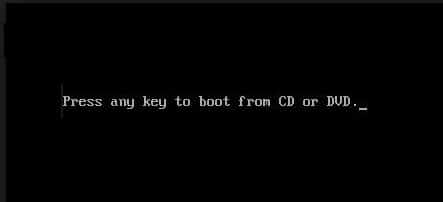
7.言語設定を選択し、 [次へ]をクリックします。 左下の[コンピューターの修復]をクリックします。

8.オプション画面を選択したら、[トラブルシューティング]をクリックします。
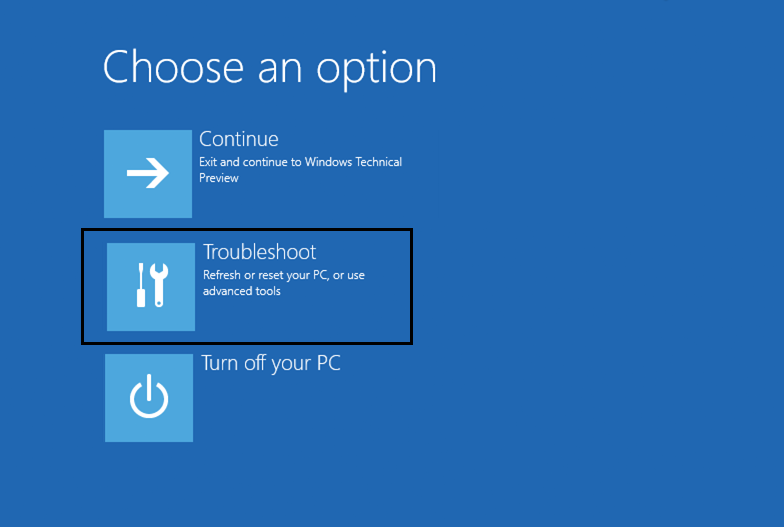
9.トラブルシューティング画面で、[詳細オプション]をクリックします。
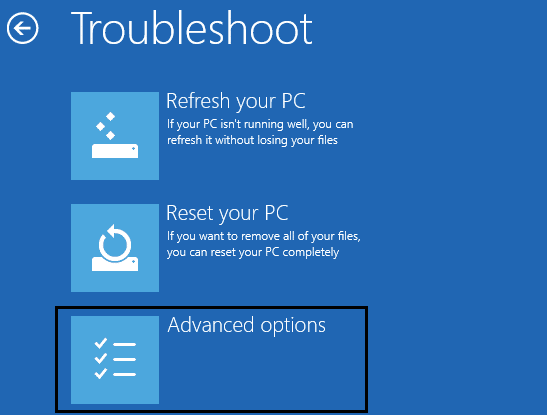
10. [詳細オプション]画面で、[コマンドプロンプト]をクリックします。
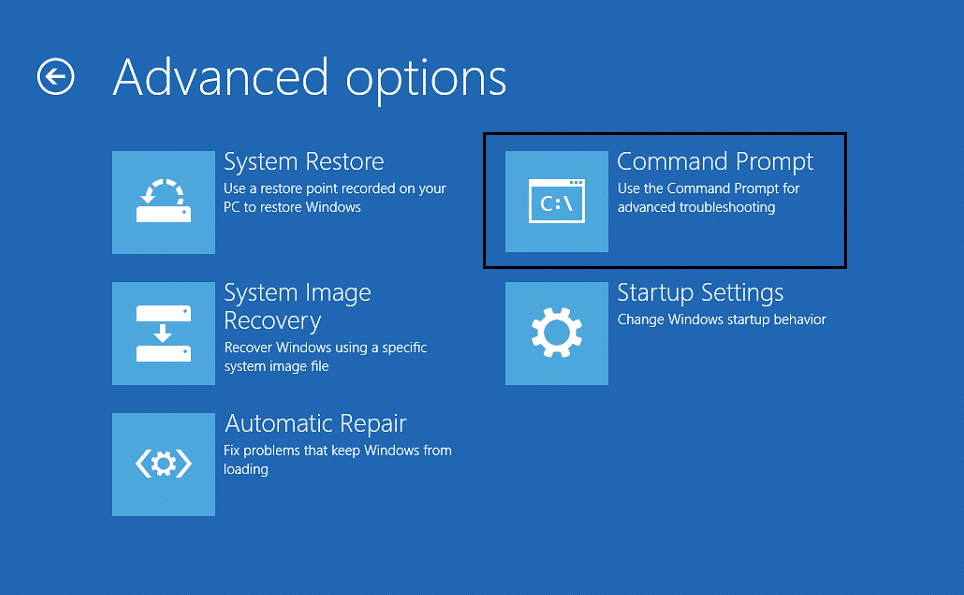
11.コマンドプロンプト(CMD)が開いたら、 C:と入力し、Enterキーを押します。
12.次のコマンドを入力します。
BCDEDIT / SET {DEFAULT} BOOTMENUPOLICY LEGACY
13.そしてEnterキーを押してレガシーアドバンストブートメニューを有効にします。

14.コマンドプロンプトを閉じて[オプションの選択]画面に戻り、[続行]をクリックしてWindows10を再起動します。
15.最後に、ブートオプションを取得するために、Windows10インストールDVDを取り出すことを忘れないでください。
16. [詳細ブートオプション]画面で、矢印キーを使用して[低解像度ビデオ(640×480)を有効にする]を強調表示し、Enterキーを押します。
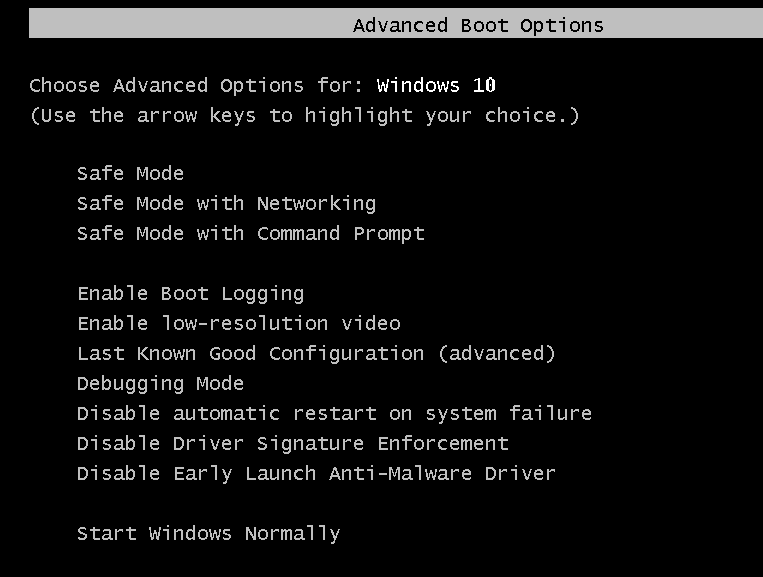
問題が低解像度モードで表示されない場合、問題はビデオ/ディスプレイドライバーに関連しています。 カーソルのあるWindows10の黒い画面の問題は、製造元のWebサイトからディスプレイカードドライバーをダウンロードし、セーフモードでインストールするだけで修正できます。
おすすめされた:
- Windows 10でのビデオTDR障害(atikmpag.sys)の修正
- Wacomタブレットエラー:デバイスがコンピューターに接続されていません
- Windowsライセンスを修正するとすぐに期限切れになりますエラー
- Windows10でのクロックウォッチドッグタイムアウトエラーの修正
これで、カーソルの問題でWindows 10の黒い画面が正常に修正されましたが、このチュートリアルに関する質問がまだある場合は、コメントのセクションでお気軽に質問してください。
